إذا كنت تتلقى هذا الخطأ ، فإن أول شيء يجب عليك فعله هو التوقف عن استخدام بطاقة SD هذه على الفور. في كل مرة تستخدم فيها بطاقة SD الخاصة بك بعد هذا الخطأ ؛ تقل احتمالية استرداد بياناتك من هذه البطاقة بشكل أكبر.
لا تسمح لك بطاقة SD التالفة أو التالفة بالوصول إلى البيانات المخزنة عليها. أحد الأسباب الشائعة لهذا الخطأ هو ؛ إمكانية تغيير تنسيق الملف أثناء نقل البيانات أو أن بطاقة SD الخاصة بك قد طورت بعض القطاعات السيئة. قد يكون هناك احتمال أن تلف تنسيق الملف أو بطاقة الذاكرة أثناء نقل البيانات.
ما هي أسباب تلف بطاقة SD؟
هناك عدة أسباب يمكن أن تتسبب في تلف بطاقة ذاكرة SD أو تلفها. بعض منهم أدناه:
- الأضرار المادية التي لحقت بطاقة SD
- نظام ملفات بطاقة SD التالف
- إخراج بطاقة micro SD من الجهاز أثناء نقل الملفات
- استخدام نفس بطاقة الذاكرة على أجهزة متعددة
- إخراج غير صحيح لبطاقة الذاكرة SD
- بسبب تثبيتات الفيروسات
سواء كانت الكاميرا أو الهاتف الذكي الخاص بك ، هناك مواقف قد تفسد بطاقة SD وتؤدي إلى فقدان البيانات. لمنع ذلك ، تأكد من أنك قمت بعمل نسخة احتياطية من جميع البيانات المخزنة على بطاقة الذاكرة SD بحيث يمكنك بسرعة استعادة ملفات بطاقة SD المحذوفة من النسخة الاحتياطية.
ل إصلاح / تنسيق بطاقة SD التالفة اتبع الخطوات الواردة أدناه:
[list="box-sizing: border-box; margin: 1.5em 0px 1.571em 1.9em; padding-right: 0px; padding-left: 0px; border: 0px; font-variant-numeric: inherit; font-variant-east-asian: inherit; font-stretch: inherit; font-size: 16px; line-height: inherit; font-family: Montserrat; vertical-align: baseline; list-style-position: initial; list-style-image: initial; color: rgb(51, 51, 51); text-align: start; background-color: rgb(255, 255, 255);"]
[*]قم بإيقاف تشغيل جهازك (الكاميرا أو الهاتف الذكي)
[*]قم بإزالة بطاقة SD
[*]أدخل بطاقة SD مرة أخرى في جهازك (الكاميرا أو الهاتف الذكي.)
[/list]
إذا نجح ذلك ، فقم بنسخ جميع البيانات المخزنة على بطاقة micro SD احتياطيًا ثم قم بتهيئتها.
كيفية إصلاح بطاقة SD التالفة واستعادة البيانات من بطاقة SD؟
إذا كانت بطاقة الذاكرة لا تزال غير قابلة للقراءة ، فاعرف كيفية إصلاح بطاقة SD التالفة:
1: قم بتوصيل بطاقة SD بجهاز الكمبيوتر الخاص بك
قم بتوصيل بطاقة micro SD المتأثرة بجهاز الكمبيوتر الخاص بك وتحقق مما إذا كانت المشكلة قائمة أم لا. في بعض الأحيان توجد مشكلات توافق قد تمنع الجهاز من التعرف على بطاقة SD. يمكنك توصيل بطاقة SD بجهاز الكمبيوتر الخاص بك من خلال قارئ بطاقة. يمكنك أيضًا ربط بطاقة SD التالفة بكاميرا / هاتف ذكي آخر للتحقق من المشكلة.
2: إصلاح بطاقة SD التالفة باستخدام موجه الأوامر
- قم بتوصيل بطاقة SD التالفة بجهاز الكمبيوتر الخاص بك
- انتقل إلى "جهاز الكمبيوتر / هذا الكمبيوتر".
- ضمن قسم "الأجهزة ومحركات الأقراص" ، حدد موقع بطاقة SD ولاحظ حرف محرك الأقراص الخاص بها.
- الآن قم بتشغيل موجه الأوامر واكتب "chkdsk h: / r" ، حيث "h" هو حرف محرك الأقراص.
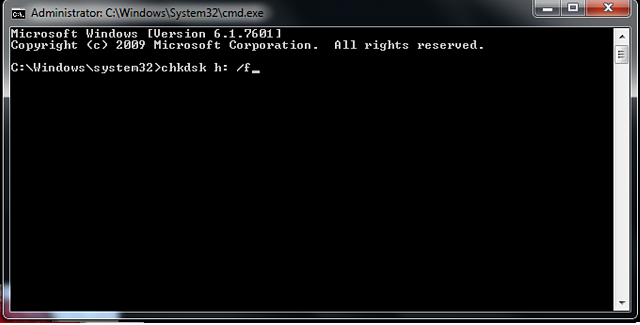
يوضح الشكل 1.2 الأمر chkdsk
يقوم الأمر chkdsk بفحص بطاقة SD التالفة والتحقق من المشكلات وإصلاح بطاقة micro SD التالفة. بعد الانتهاء من عملية المسح ، قم بتوصيل بطاقة الذاكرة لمعرفة ما إذا كانت "بطاقة SD تالفة". حاول إعادة تنسيقها "لقد تم حل المشكلة أم لا.3: تعيين حرف محرك أقراص جديد
- افتح إدارة الأقراص
- ابحث عن بطاقة SD
- انقر بزر الماوس الأيمن فوق بطاقة SD
- حدد "تغيير حرف محرك الأقراص والمسارات"
- بعد تطبيق التغييرات ، أعد تشغيل النظام وقم بتوصيل بطاقة SD مرة أخرى
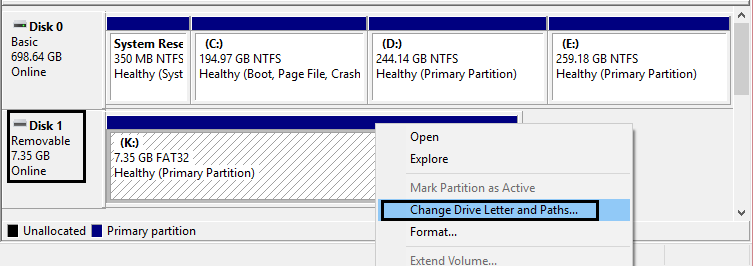
يوضح الشكل 1.3 نافذة إدارة الأقراص
4: تعطيل بطاقة SD- بعد توصيل بطاقة الذاكرة الفاسدة بجهاز الكمبيوتر الخاص بك
- انتقل إلى "إدارة الأجهزة"
- انقر بزر الماوس الأيمن على بطاقة SD وحدد "تعطيل".
- انتظر بضع دقائق ثم انقر على "تمكين".
- لكي تدخل التغييرات حيز التنفيذ ، قد تضطر إلى إعادة تشغيل جهاز الكمبيوتر الخاص بك
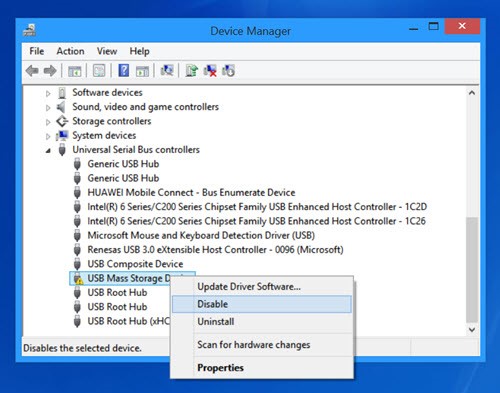
يوضح الشكل 1.4 كيفية تعطيل بطاقة الذاكرة
5: استخدم برنامج استعادة البيانات لاستعادة بطاقة SDلاستعادة الملفات بكفاءة من بطاقة SD غير التالفة ، يمكنك استخدام برنامج استعادة الصور .
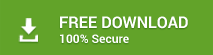
ومع ذلك ، يمكنك استخدام البرنامج إذا كان من الممكن الوصول إلى بطاقة الذاكرة SD. ولن يعمل البرنامج في حالة حدوث تلف مادي لبطاقة SD.
 دخول
دخول انشاء حساب
انشاء حساب


 البلد
البلد
 مخالفات
مخالفات



